
Слід пам'ятати, що не складні методи захистять лише від простих і безопитних користувачів. Професіонал, відмінно розбирається в комп'ютерній техніці, з легкістю обійде цей захист. Бо якщо йому не вдасться підібрати правильний пароль, він вийме жорсткий диск і просто створить його підключення до іншого комп'ютера. Тому, в разі якщо вам потрібно захистити власний комп'ютер від досвідчених зломщиків, то, слід використовувати більш просунуті способи захисту. Це може бути шифрування, іншими словами зберігання даних в зашифрованому вигляді. Після чого, навіть вийнятий з корпусу і вставлений в інший комп'ютер жорсткий диск, не дасть зловмисникові потрібної інформації.
Створення облікового запису на прикладі Windows XP
Варто зауважити, що за замовчуванням для користувача, облікові записи в Windows XP, мають рівнем доступу до комп'ютера на адміністраторському рівні.
Зокрема, користувач окремо взятої облікового запису, має можливість встановити програми, драйвера, цілком керувати даними, як і самим комп'ютером в цілому. Крім того, за замовчуванням всі облікові записи, які є в Windows XP, не наділені паролями, а значить захист від небажаних користувачів, просто відсутній.


Обліковий запис адміністратора
Отже, після завантаження комп'ютера, ми з вами виявляємося в облікового запису адміністратора. Тиснемо «Пуск», який розташований на «Панелі задач», після чого потрібно вибрати «Панель управління»
• Зайшовши в «Панель управління», переходимо в «Облікові записи користувачів».
• При відкритті цього вікна, слід зробити вибір на «Зміна облікового запису».
• Тиснемо на обліковий запис, яку хочемо змінити в нашому випадку «Адміністратор».
• Переходимо по посиланню «Створення пароля».
• У вікні вводимо бажаний пароль для вашого облікового запису, повторно прописуємо його і вводимо слово або пропозицію для нагадування встановлюється пароля, в разі якщо є побоювання, що пароль може забутися. Необхідно звернути увагу, фразу можуть побачити всі користувачі при появі вікна з вітанням при завантаженні комп'ютера, де треба ввести пароль.
• Тиснемо посилання «Створити пароль». Тепер в обліковий запис, можете зайти тільки ви. Лише той, хто знає пароль, має можливість користуватися комп'ютером.
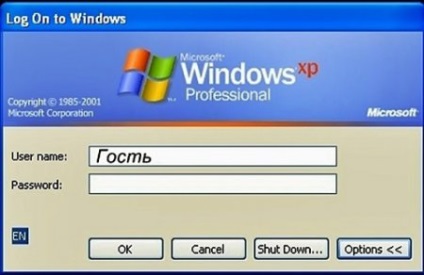
Гостьова обліковий запис
Припустимо, не рахуючи вас за комп'ютером, часто сидять ваші родичі або колеги по щоденній роботі.
У зв'язку з цим, потрібно зробити обліковий запис з обмеженими можливостями, щоб вони не мали можливості переглядати вашу секретну інформацію або вносити зміни в налаштування вашого комп'ютера, але цілком могли б використовувати Інтернет, грати в різні ігри, створювати необхідні їм документи.
Зайшовши в «Панель управління», за допомогою кнопки «Пуск», знаходимо «Облікові записи користувачів» і тиснемо на «Створення облікового запису»
Пароль на включення комп'ютера і BIOS
Запароліть обліковий запис, досить легко. Однак це вважається не вселяє довіру методом захисту комп'ютера. Такий пароль обійти зовсім не складно.
Також присутній ймовірність завантаження системи з Live CD, внаслідок чого, відкриється доступ до всіх даних. Для повноцінної і надійного захисту, потрібно запароліть повне включення вашого комп'ютера. Після чого жодна операційна система не зможе завантажитися до того часу, поки не буде вказано пароль. Як все-таки створити таку потужну захист? Для цього буде потрібно ввести пароль в структуру BIOS. Такий пароль буває двох видів: доступ в BIOS, а також пароль на завантаження комп'ютера. Треба зауважити, що всі варіанти версій BIOS, мають можливість закриття доступу. А що стосується функції по установці пароля на повне завантаження комп'ютера, то, вона може не надаватися в його деяких версіях.

Процес по установці пароля немає сенсу детально описувати. Версій BIOS велика кількість, а цей процес має можливість володіти в них деякими відмінностями. Будь-яка версія BIOS містить докладні інструкції по використанню.
Тому, в разі якщо ви надумали встановити такий захист, то з особливою увагою ознайомтеся з пропонованими інструкціями і поетапно зробіть установку бажаного пароля.

додаткова інформація
Слід пам'ятати і те, що в період роботи з BIOS, потрібно дотримуватися максимальної обережності. Будь-яка неправильна настройка, має можливість нанести комп'ютера невиправний шкоди.
Встановлений в BIOS пароль, потрібно неодмінно записувати. Влаштувати це треба таким чином, щоб завжди була можливість його знайти, так як пароль, що задається в BIOS, не так легко зняти. Існує опція по його скидання, а щоб досягти бажаного результату вам також буде потрібен заданий раніше пароль. У разі якщо пароль ввести не вийде, то, операційна система попросту не зможе завантажитися, і з цим фактом нічого не поробиш.

Втім, якщо більш глибше розглянути описувану тему, то і цей метод захисту комп'ютера з легкістю вирішуємо, в разі якщо людина відмінно розбирається в пристрої комп'ютера.
Користувач, що не володіє достатніми знаннями, зіткнеться з величезною і складною проблемою, якщо надумає дістатися до інформаційних даних, які захищені таким, далеко не простим, паролем на вашому комп'ютері. Будьте пильні щодо власних даних на електронному, робочому столі!